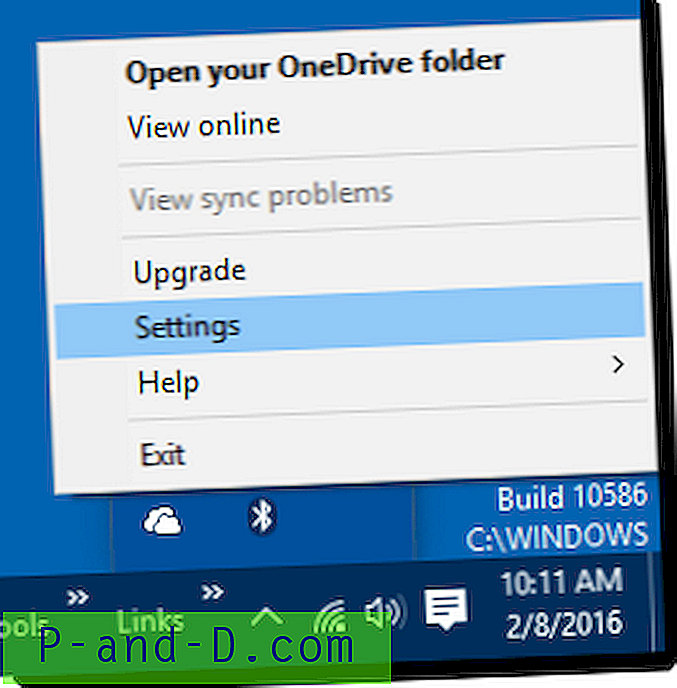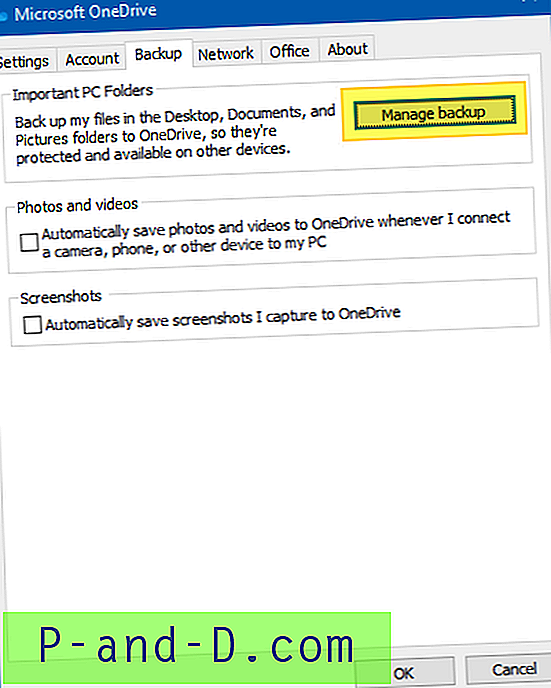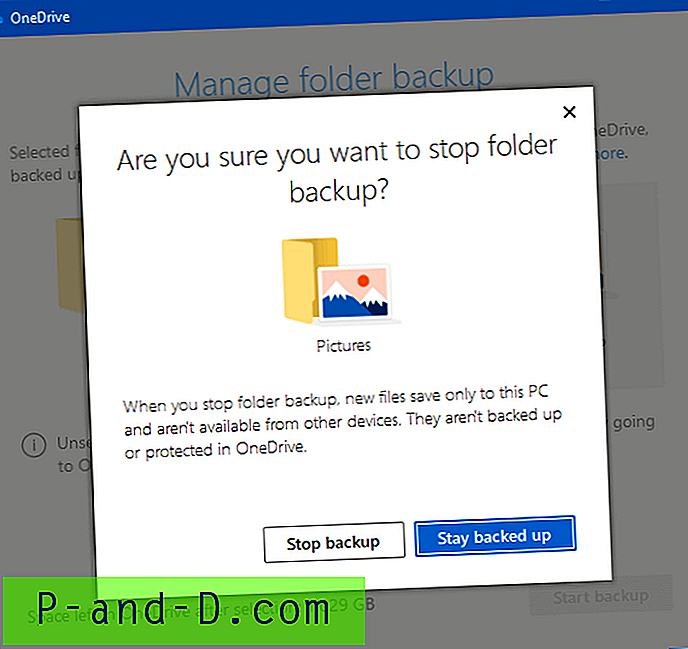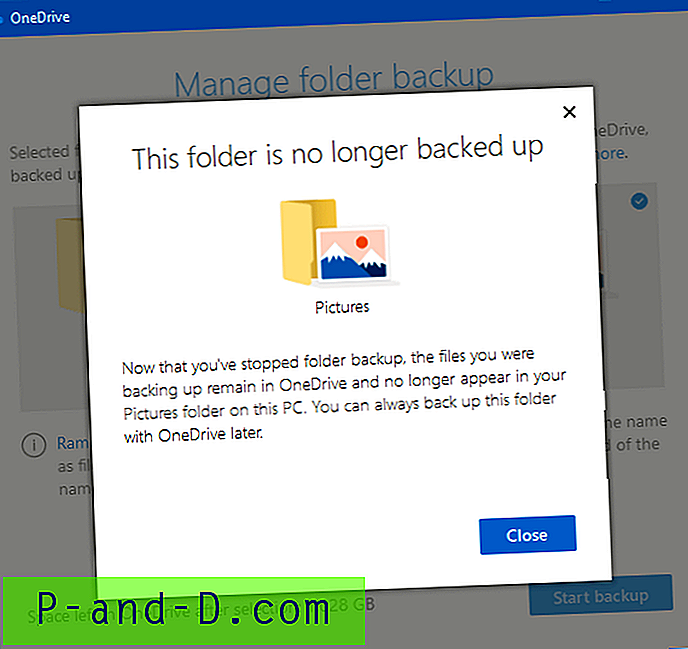Jeśli masz ustawione opcje OneDrive do zapisywania dokumentów i zdjęć w OneDrive, zamiast tego komputera, foldery powłoki Dokumenty, obrazy i trzy podfoldery Zapisane zdjęcia, Rolka z aparatu, Zrzuty ekranu są przekierowywane do folderu OneDrive. Po włączeniu tego ustawienia użytkownik nie może użyć karty Lokalizacja dla każdego z tych specjalnych folderów, aby przenieść je lub przywrócić domyślną lokalizację. W wyniku tego pojawia się błąd odmowy dostępu z komunikatem Nie można przenieść folderu tutaj .

Wszelkie operacje zapisywania plików dla dokumentów i zdjęć są przekierowywane odpowiednio do folderów Dokumenty i Obrazy w OneDrive, a zrzuty ekranu wykonane przy użyciu WinKey + PrintScr są teraz zapisywane w folderze OneDrive\Pictures\Screenshots .
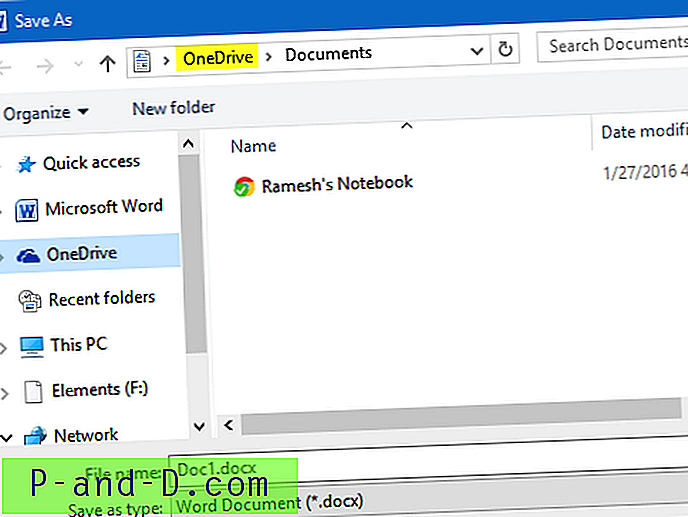
Łącza szybkiego dostępu do Dokumentów i Muzyki wskazują teraz Dokumenty i Muzykę OneDrive. Aby przywrócić domyślną lokalizację, zmień ustawienia w OneDrive.
Jak przywrócić domyślne ścieżki dla folderów specjalnych
- Kliknij prawym przyciskiem myszy ikonę OneDrive w obszarze powiadomień i kliknij Ustawienia.
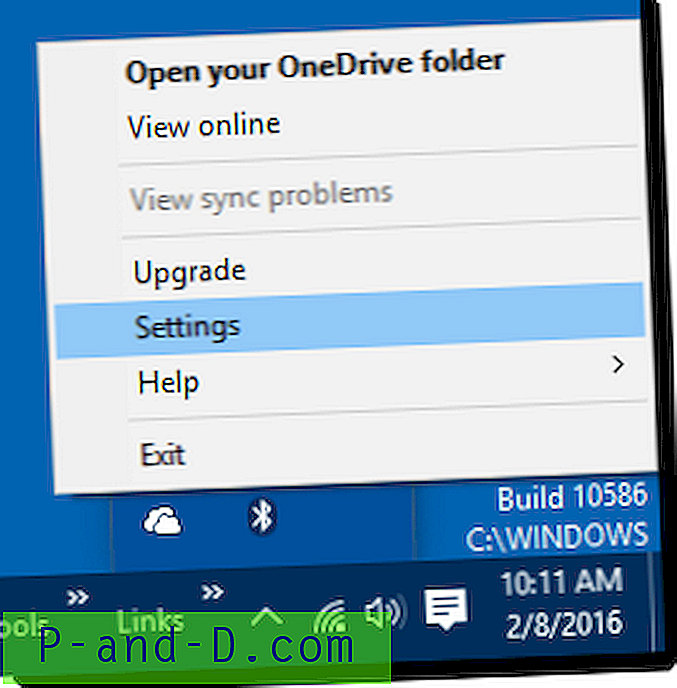
- Wybierz kartę Kopia zapasowa i kliknij Zarządzaj kopią zapasową.
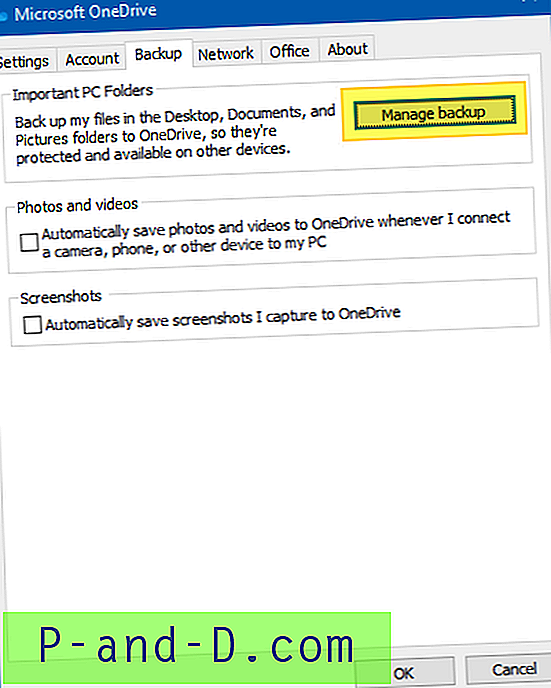
- W oknie dialogowym Zarządzaj kopią zapasową folderu kliknij link Zatrzymaj tworzenie kopii zapasowej w folderze specjalnym (Pulpit, Dokumenty lub Obrazy)

- Kliknij Zatrzymaj tworzenie kopii zapasowej w wyświetlonym oknie dialogowym potwierdzenia.
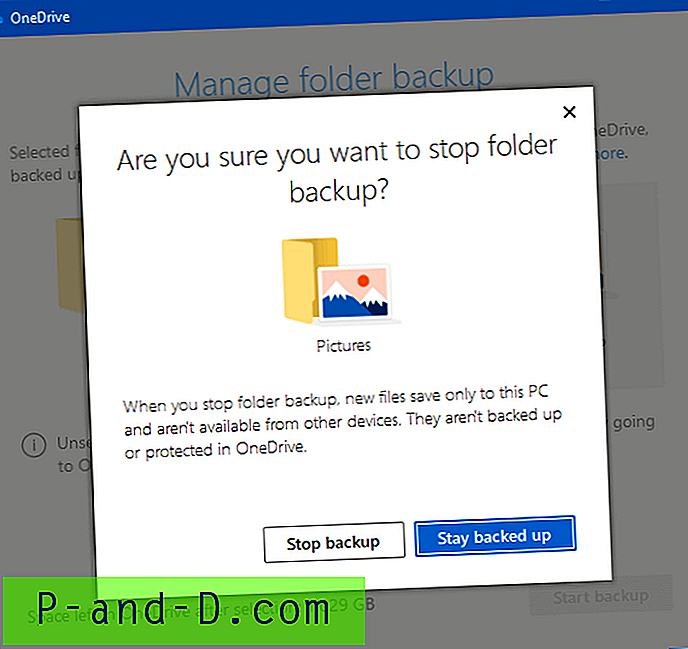
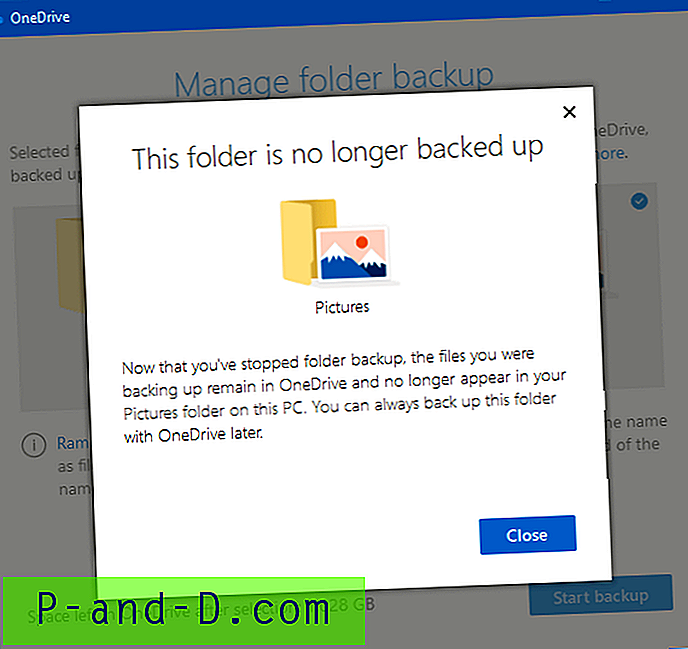
- W razie potrzeby powtórz to samo dla każdego specjalnego folderu.
Spowoduje to zresetowanie domyślnych ścieżek folderów powłoki dla dokumentów, pulpitu i obrazów.
Nadal nie działa?
Jeśli powyższa metoda nie pomoże, konieczna może być edycja rejestru w celu zresetowania ścieżek folderów. Przejdź do domyślnych specjalnych ścieżek folderów na stronie i pobierz poprawkę rejestru nr 3 i uruchom ją lub ręcznie napraw tabelę nr 3 w tym samym artykule.